Чем открыть формат расширение BMP программы

ВМР – это один из форматов изображений, который работает без их сжатия. Какие программы можно использовать при просмотре картинок с расширением ВМР.
Какие программы используются для ВМР
В качестве таких программ выступают просмотрщики изображений и графические редакторы. Кроме того просмотреть изображения можно при помощи браузера и универсальных просмотрщиков.
Вариант № 1 – FastStore Image Viewer
1. Открываем программу FastStone Image ViewerMy Webpage
2. Находим в меню «файл» и в нем находим «открыть».
3. Происходит запуск окошка открытия. Перемещаемся в то место, где находится картинка ВМР. Выделяем файл и нажимаем открыть.
4. Изображение открывается слева внизу. В правой части изображения показывается содержимое директории, где находится картинка. Чтобы посмотреть ее в полноэкранном режиме, достаточно щелкнуть по файлу, который находится в каталоге.
5. В результате, картинка отображается на всем экране.
Вариант № 2 – Irfan Viev
Запускаем программу IrfanView
1. Кликаем на «файл» и выбираем «открыть».
2. Запускается окно открытия. Перемещаемся в область размещения изображения. Выделяем ее и кликаем на «открыть».
3. Картинка отрывается на полный экран.
Вариант № 3 – XnView
Активируем программу XnView
1. Кликаем «файл» и выбираем «открыть».
2. Входим в каталог, где находится изображение, выделяем и нажимаем «открыть». Таким образом, запускается открытие рисунка.
3. Картинка открыта.
Вариант № 4 Adobe Photoshop
Запускаем графический редактор Adobe Photoshop
1. Находим в меню «файл» и затем «открыть».
2. Запускается окно открытия. Входим в папку, где размещаются ВМР, выделяем нужное и нажимаем «открыть».
3. В отрывшемся окошке появляется сообщение об отсутствии внедрения цветового профиля. Сообщение игнорируется и нажимается «ок».
4. Картинка полностью открыта.
Единственный недостаток этой программы в том, что она не бесплатная.
Вариант № 5 – Gimp
Следующий графический редактор – это Gimp
1. Запускаем. Выбираем «файл» и «открыть».
2. В окошке поиска изображения находим диск, содержащий ВМР. Перемещаемся в нужную папку, отмечаем рисунок и нажимаем «открыть».
3. Картинка открыта.
Данным приложением можно пользоваться бесплатно.
Вариант №6 – OpenOffice
Запускаем программу OpenOffice
1. Нажимаем «открыть» в главном окне.
2. Появляется окно поиска. Находим ВМР, выделяем и нажимаем «открыть».
3. Картинка открыта.
Вариант № 7 – Google Chrome
С помощью браузера Google Chrome также можно открыть картинку ВМР
1. Запускаем программу, используя клавиши Ctrl+O.
2. В открывшемся окошке находим папку, где содержится ВМР. Выделяем и нажимаем «открыть».
3. Картинка появляется в окошке браузера.
Вариант № 8 – Universal Viewer
Запускаем приложение Universal Viewer
1. Переходим в «файл» и «открыть».
2. В запушенном поисковом окошке находим ВМР, выделяем и нажимаем «открыть».
3. Картинка отображается на экране.
Вариант № 9 – Paint
Paint – это собственный графический редактор Windows.
1. Запускаем редактор. Это делается через папку «стандартные» в меню «пуск».
2. Как только приложение запуститься, нужно щелкнуть по пиктограмме в меню слева от раздела «главная».
3. В открывшемся списке находим «открыть».
4. Запускается окно поиска, в котором находим изображение, выделяем его и нажимаем «открыть».
5. Картинка отображается через встроенный редактор Виндовс.
Вариант № 10 – просмотр фото Windows
Данный способ отличается от вышерассмотренных тем, что запустить приложение без открытия самой картинки не получится. Поэтому алгоритм действий немного отличается от предыдущих программ.
1. Открываем «проводник» в папке нахождения ВМР. Щелкаем по выбранному объекту правой кнопкой мышки. Открывается перечень, в котором нужно выбрать «открыть с помощью». Затем переходим к «просмотр фотографий Windows».
2. Появляется выбранная картинка.
Если на компьютере отсутствует какое-либо программное обеспечение для открытия фото, то ВМП запускается при помощи встроенной программы, предназначенной для просмотра картинок. Для этого достаточно два раза кликнуть по изображению в «проводнике».
Windows уступает в своих функциональных возможностях другим программам. Но он не нуждается в дополнительном инсталлировании. Обыкновенному пользователю бывает достаточно тех возможностей, которые предлагает Windows для просмотра фото ВМР.
Это не весь перечень программ, с помощью которых можно открывать изображения ВМР. А только самые распространенные варианты. Выбирая приложение, нужно вначале определиться с поставленными целями.
Для обыкновенного просмотра лучше пользоваться просмотрщиками. Для их редактирования существуют редакторы.
В качестве альтернативы можно применить браузер. Если нет желания в установке дополнительного программного обеспечения, то следует воспользоваться встроенными программами Windows.
Рейтинг:
(голосов:1)
Предыдущая статья: Как обновить Adobe Flash Player для Яндекс.Браузера
Следующая статья: Как создать редактировать текст в Фотошопе
Следующая статья: Как создать редактировать текст в Фотошопе
Не пропустите похожие инструкции:
Комментариев пока еще нет. Вы можете стать первым!
Популярное
Авторизация






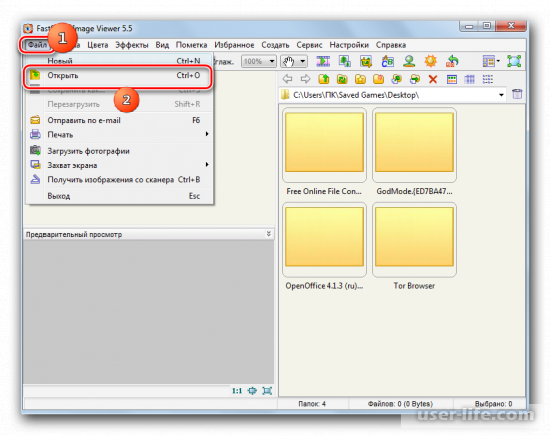
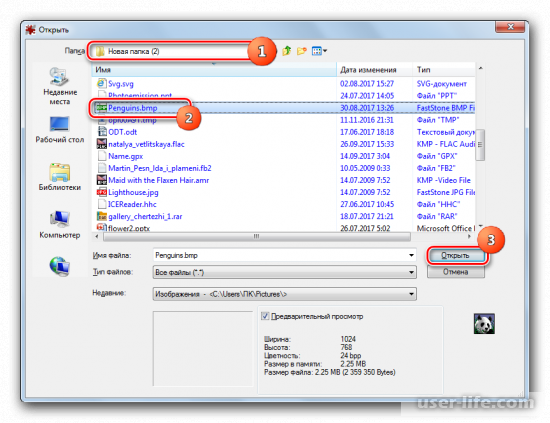
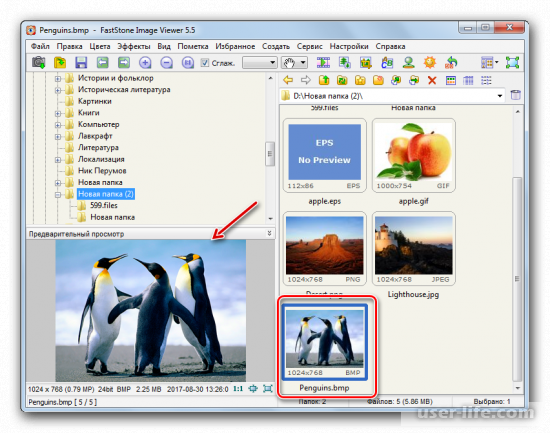
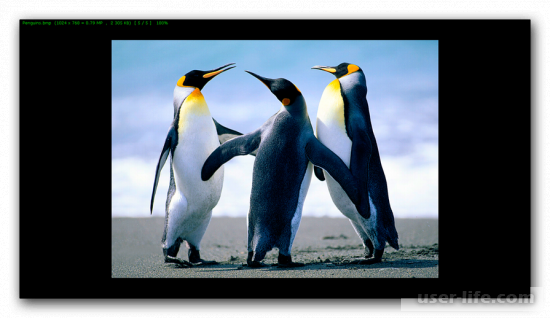
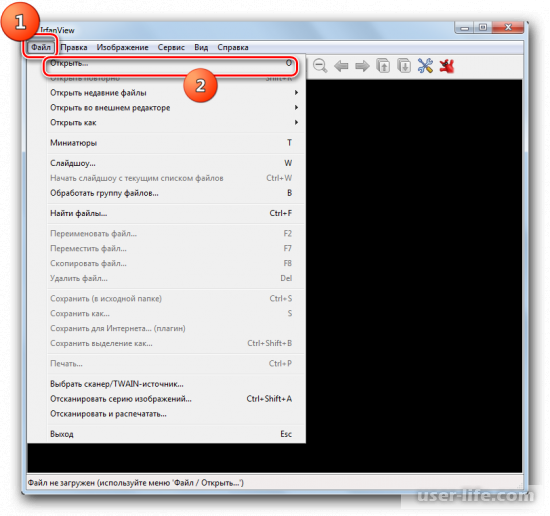
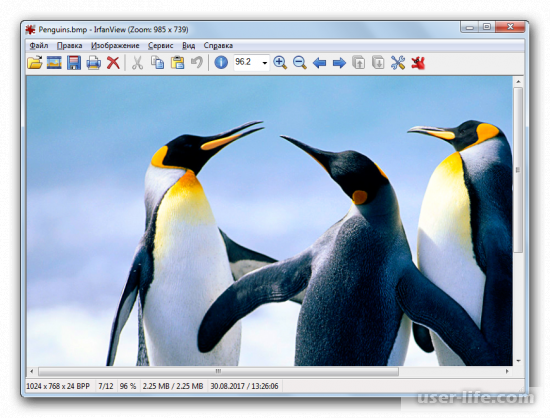
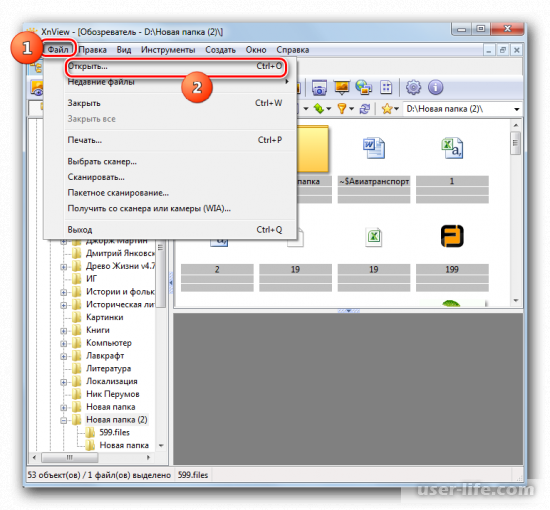
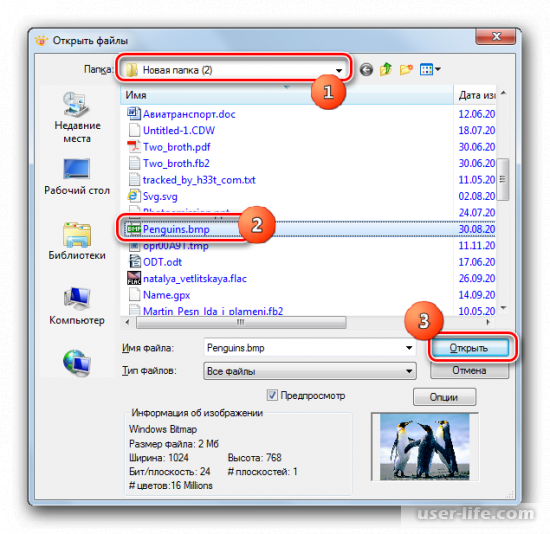

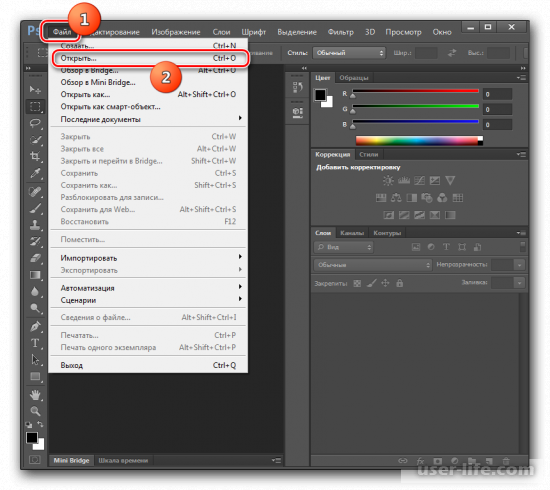
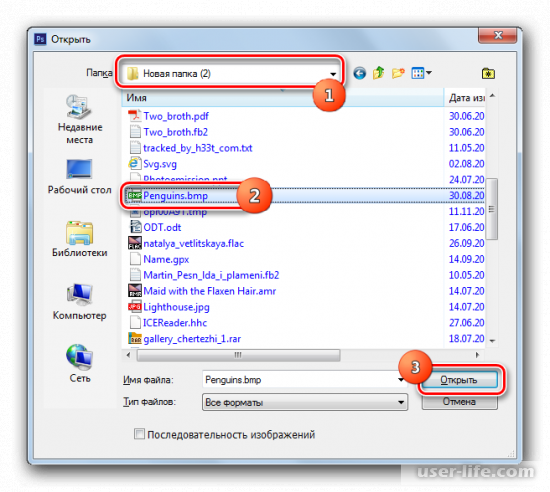

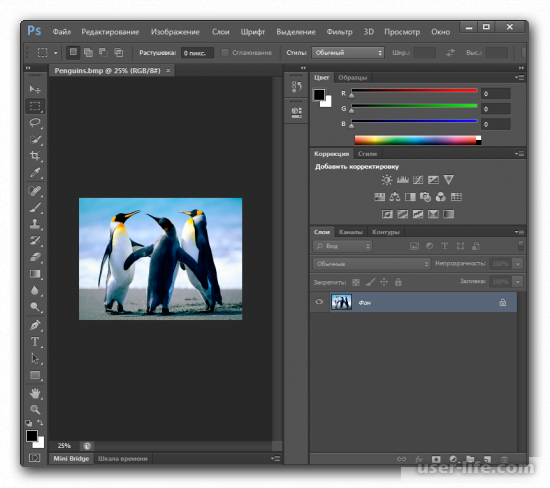
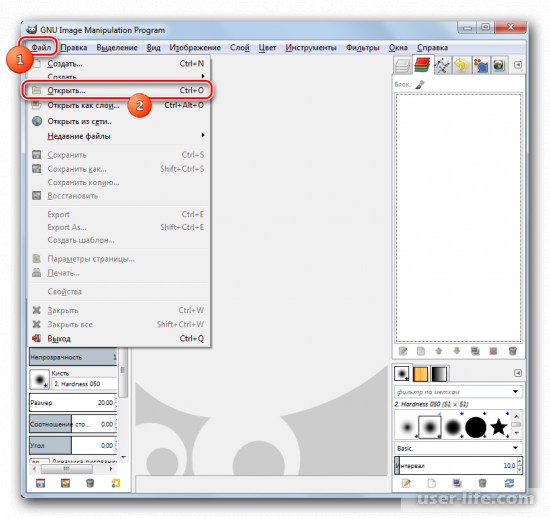
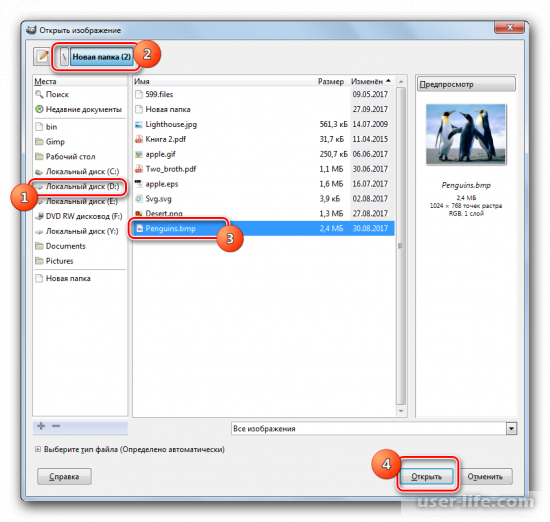

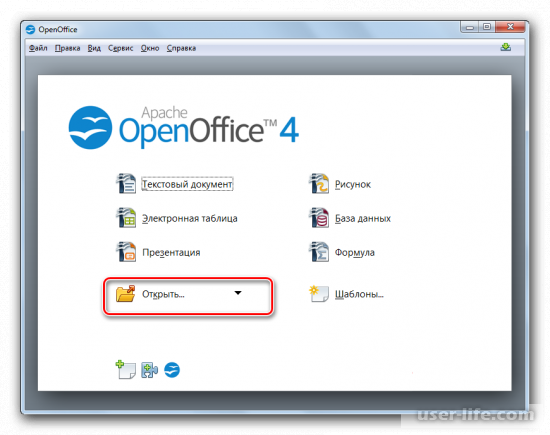
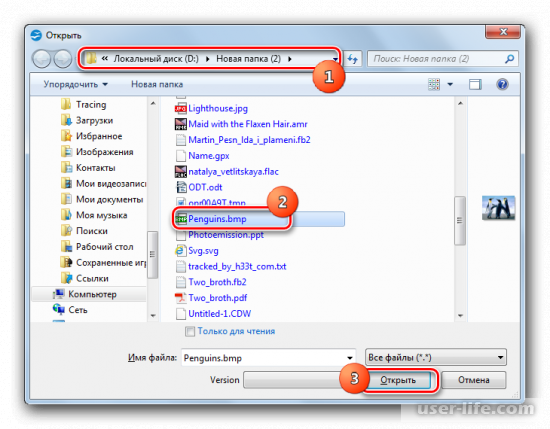
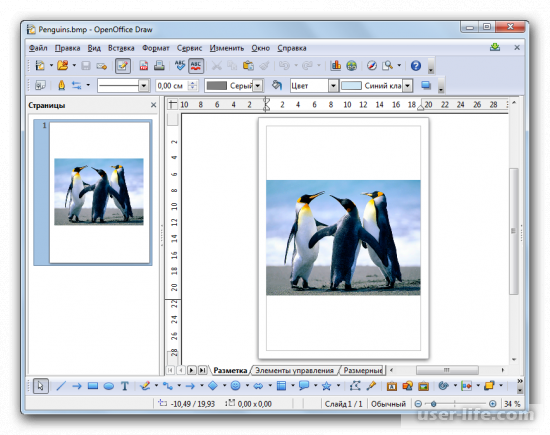

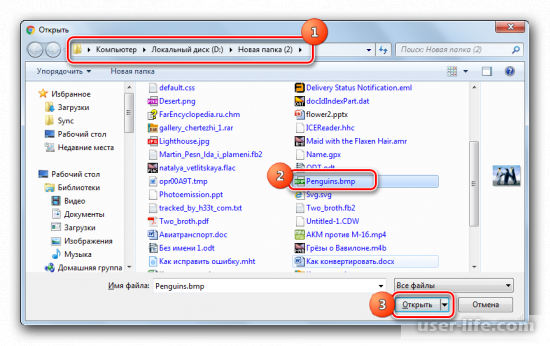
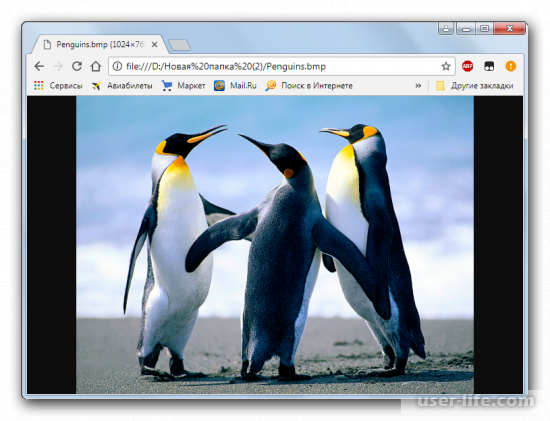
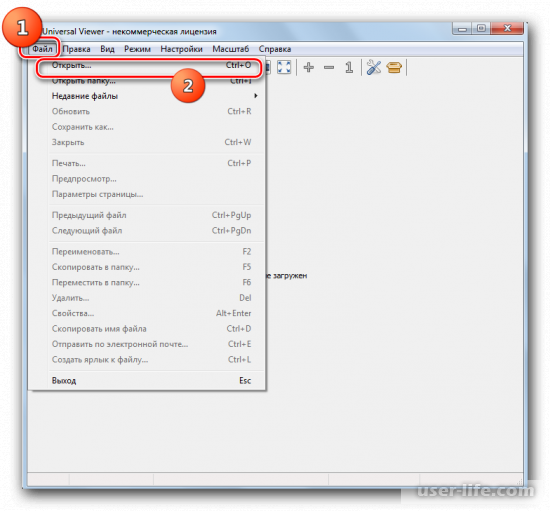
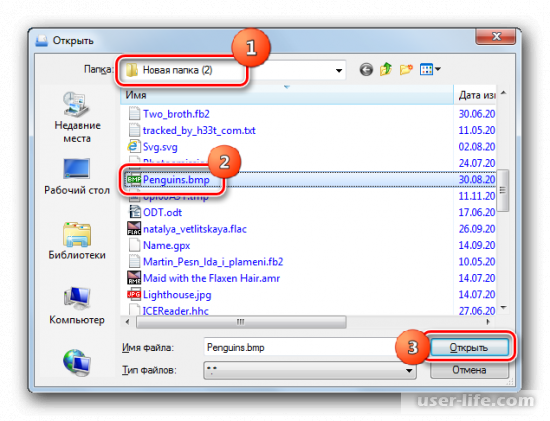


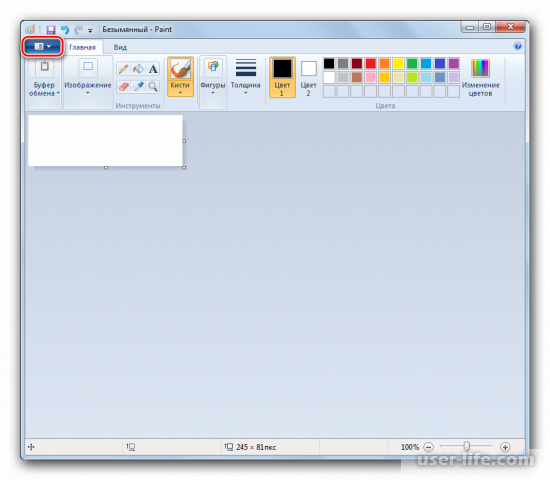
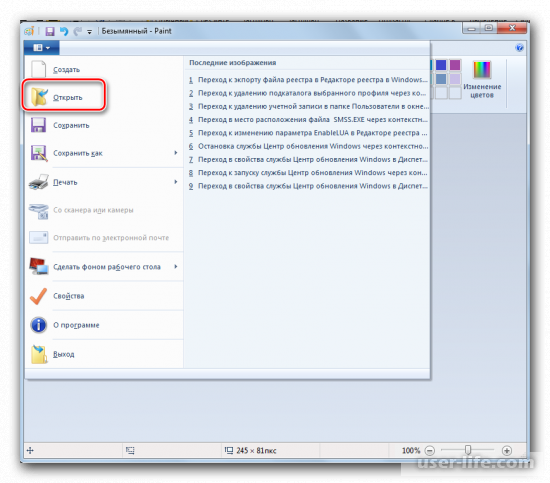
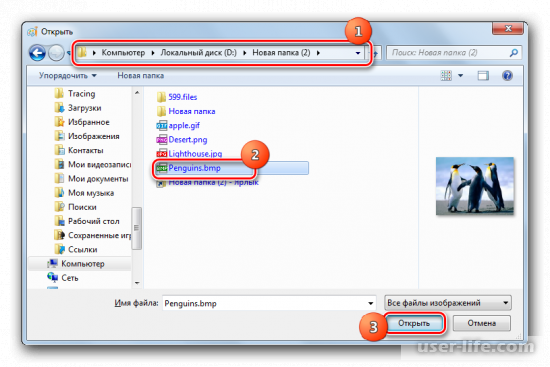
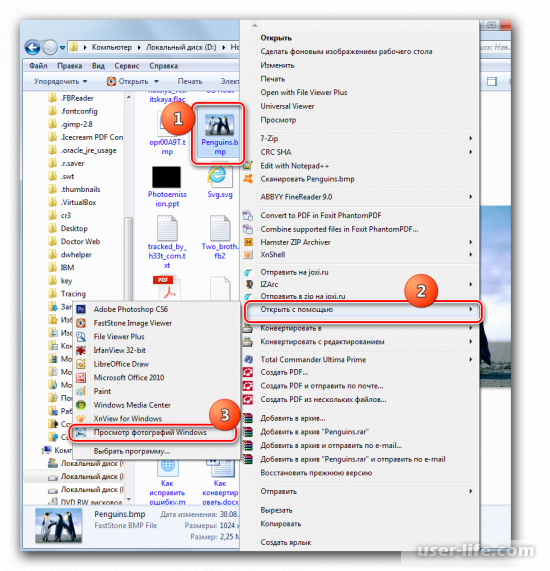
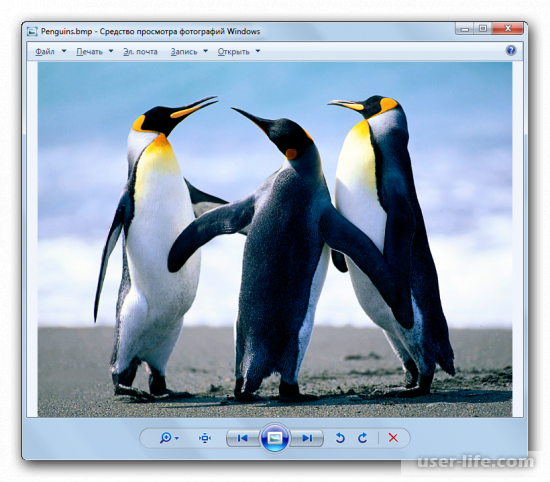

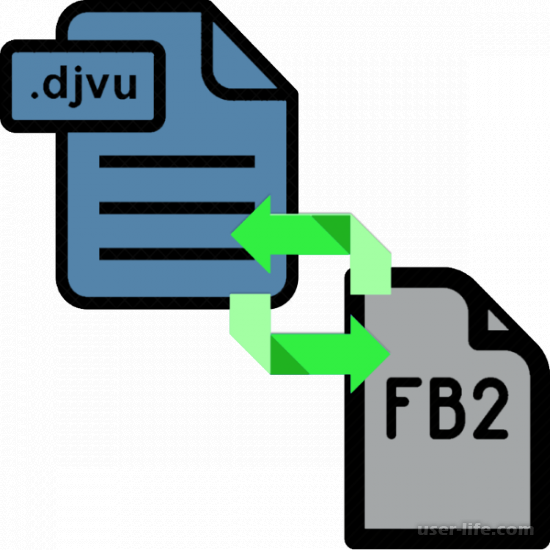
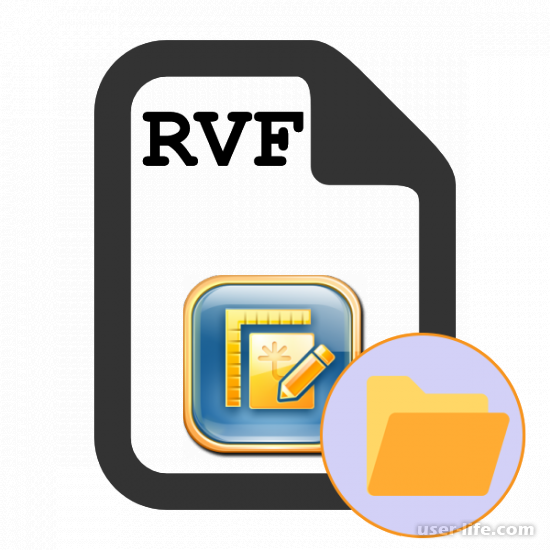



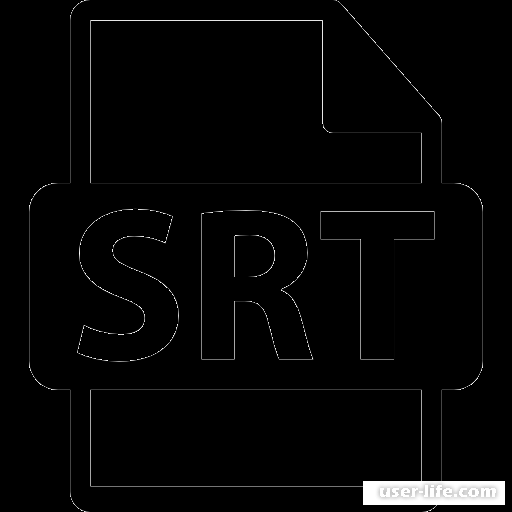
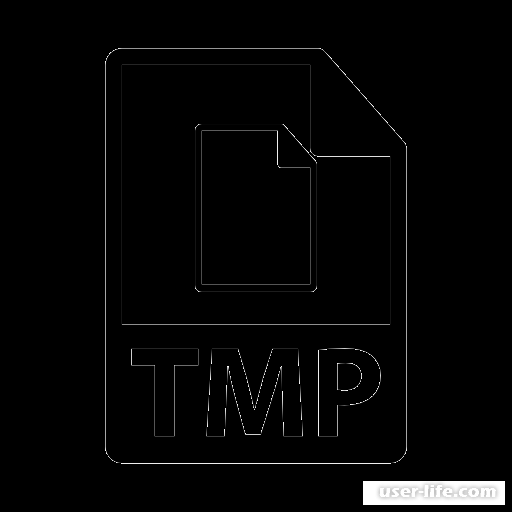



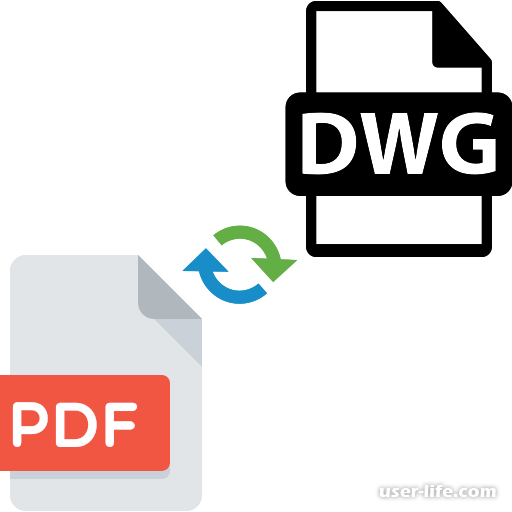
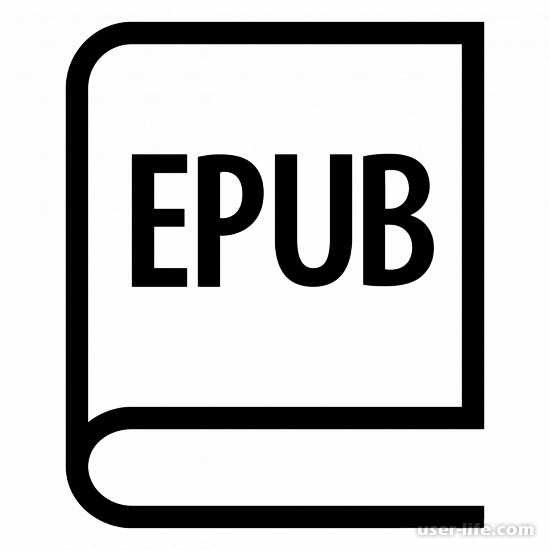



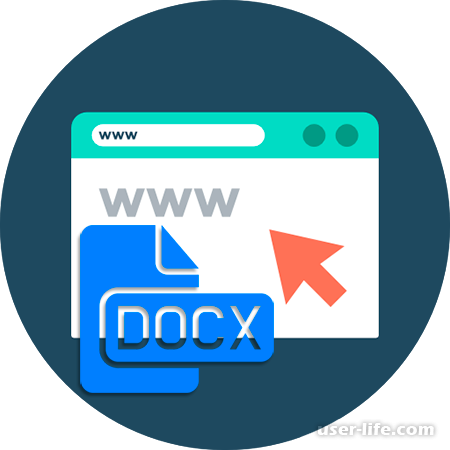
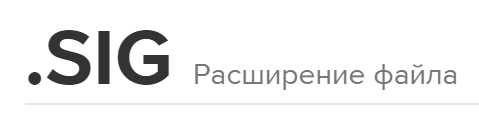








Добавить комментарий!